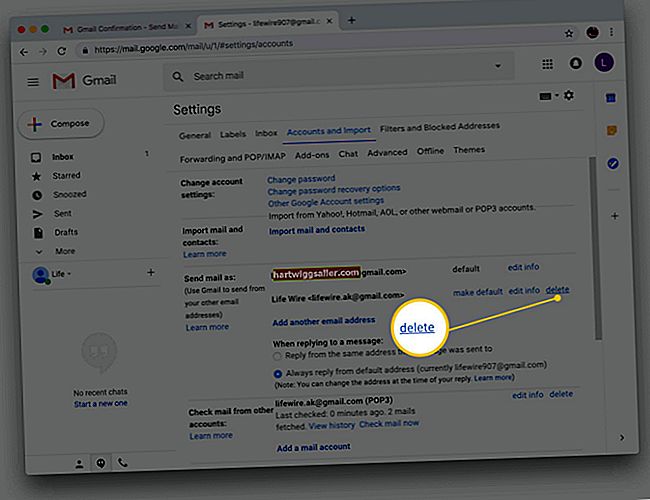Microsoft Outlook pot ser una gran ajuda per al vostre negoci, especialment amb la seva capacitat per ajudar-vos a mantenir els treballadors al corrent amb el correu electrònic i els projectes assignats. A través d'Outlook, fins i tot podeu "empènyer" els vostres associats a l'acció sense haver de ficar el cap personalment a les seves oficines i gabinets. Aprofiteu la funció de recordatori d’Outlook per fer saber amb delicadesa als treballadors que s’acosta un termini, així com alertar-los de noves tasques i tasques.
Recordatoris a Outlook per a vosaltres mateixos
Podeu configurar el Microsoft Outlook perquè us enviï recordatoris en un moment determinat, inclosa la visualització d'un missatge a sobre d'altres finestres que tingueu obertes i fins i tot reproduint un so d'alarma concret d'Outlook.
Per configurar aquesta funció, feu clic al menú Fitxer i, a continuació, feu clic a "Opcions" i "Avançat". A la secció de recordatoris del menú emergent, marqueu les caselles dels tipus de notificacions que vulgueu, incloses les finestres emergents i el so. Si voleu reproduir un so concret que no sigui el predeterminat, feu clic al botó "Examinar" i cerqueu el fitxer d'àudio que voleu reproduir a l'ordinador. Feu clic a "D'acord" un cop hàgiu configurat totes les opcions al vostre gust.
A continuació, podeu configurar quan vulgueu veure un recordatori de reunió d'un esdeveniment que hàgiu programat a l'Outlook. Feu clic a "Fitxer" i, a continuació, a "Opcions" i, a continuació, a "Calendari". Marqueu la casella "Recordatoris predeterminats" i utilitzeu el menú desplegable per seleccionar quants minuts abans d'un esdeveniment voleu rebre una notificació.
S’envia notificacions de reunions
Sovint voleu notificar a altres persones d'Outlook sobre reunions o altres esdeveniments que s'estan produint, de manera que puguin afegir l'esdeveniment al calendari i configurar un recordatori de reunió.
Per fer-ho, feu clic al botó "Elements nous" de la safata d'entrada i, a continuació, feu clic a "Reunió" o feu clic a "Reunió nova" a la vista de calendari d'Outlook. A continuació, afegiu les persones que vulgueu convidar a la reunió al camp "Per a" de la finestra emergent.
Seleccioneu la ubicació de la reunió, l'hora d'inici i l'hora de finalització als quadres adequats del quadre de diàleg. Escriviu el seu propòsit al quadre de text "Assumpte". Si heu d'adjuntar un fitxer, com ara una presentació que vulgueu fer a la reunió o una agenda, feu clic al menú "Insereix" i, a continuació, feu clic a "Adjunta fitxer". Seleccioneu el fitxer del vostre sistema mitjançant el menú de fitxers.
Si la reunió es produirà més d'una vegada, feu clic al botó "Recurrència". Indiqueu en quin horari voleu que es faci la reunió i feu clic a "D'acord".
Quan els destinataris rebin la invitació a la reunió, podran indicar si poden assistir o no i desar la reunió als seus calendaris digitals. Els destinataris no han d’utilitzar Outlook per si mateixos per interactuar amb una invitació a una reunió generada amb el programa.
Creació d’una tasca de l’Outlook
De vegades, en lloc d’una reunió o esdeveniment discret amb un inici i una hora específics, voleu fer un seguiment d’una tasca a Outlook fins que no s’acabi. També podeu configurar un recordatori de tasques a l'Outlook per mantenir-vos enfocat fins que la tasca estigui acabada.
Per fer-ho, feu clic al menú "Tasques" de l'Outlook i, a continuació, feu clic a "Tasca nova". Al quadre de text "Assumpte", escriviu un nom per a la nova tasca. Si la tasca ha de complir-se en un punt determinat del calendari o començar en un punt determinat, feu clic a "Data de venciment" i "Data d'inici" respectivament i trieu les dates adequades. Utilitzeu el menú desplegable "Prioritat" per establir-ne la prioritat.
Si voleu establir un recordatori per notificar-lo en diversos punts per treballar en la tasca, marqueu la casella de selecció "Recordatori" i configureu la data i l'hora com vulgueu. Feu clic al menú "Tasca" i feu clic a "Desa i tanca" per emmagatzemar la tasca i sortir del menú.